Как удалить почту на Майл.ру?
- Категория: Электронная почта
- – Автор: Игорь (Администратор)
 В рамках данной статьи я расскажу вам как удалить почту на Майл.ру, а так же о связанных с этим нюансах.
В рамках данной статьи я расскажу вам как удалить почту на Майл.ру, а так же о связанных с этим нюансах.
Многие крупные порталы стараются запрятать ссылки для удаления своих аккаунтов настолько глубоко, насколько это возможно. И делается это не только из-за таких причин, как "ну куда же вы, а вот еще смотрите замечательный сервис", но и, например, из-за того, что сегодня компьютером пользуются даже люди, совершенно далекие от какой-либо техники. А уж они легко могут тыкать во все, что только увидят.
Вот из-за таких сложностей часть людей и вовсе плюет на это дело, после нескольких часов поиска в огромном интерфейсе. Однако, что делать если почту все же необходимо удалить? Об этом и пойдет речь далее.
Но, прежде, хотел бы предупредить вас о том, что после удаления аккаунта, вы не сможете восстановить все данные, которые были связаны с ним (письма, какие-то данные в дополнительных сервисах и прочее), хотя при этом остается возможность восстановить почтовый адрес. Так что перед удалением советую хорошенько задуматься над вопросом "а стоит ли?", ну или же сохранить все важные данные к себе в компьютер.
К делу.
Как удалить почтовый ящик на Майл.ру
Итак, вы все взвесили и поняли, что хотите удалить почтовый ящик на Майл.ру. И вот, что для этого нужно сделать:
1. Зайди на веб-сайт Майл.ру и войдите в удаляемый аккаунт.
2. Теперь, прокрутите страницу в самый низ. И в нижней правой части экрана найдите едва заметный пункт "Помощь" и щелкните по нему

3. Откроется страница, где будут представлены разделы помощи. Как я уже говорил, в самом начале, ссылки для удаления почты стараются запрятать как можно дальше. Поэтому лучше всего не пытаться рыться в разделах, а воспользоваться строкой поиска по справке. Для этого введите в нее "как удалить почтовый ящик" и нажмите ввод.
4. После того, как отобразится список статей, щелкните по соответствующей статье.
5. Откроется страница, где будет указан необходимый порядок действий (время от времени он может меняться).
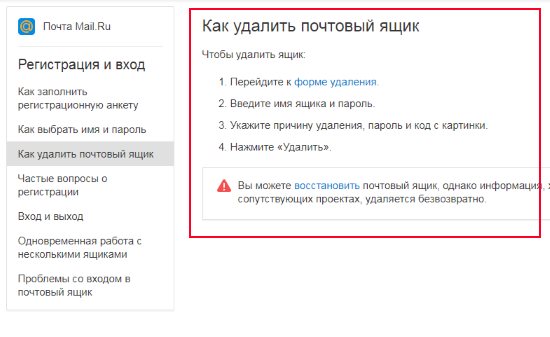
6. Выполните все необходимые действия и ящик будет удален.
Как видите, Майл.ру не стал исключением, и поэтому инструкция немного витиеватая. Советую пользоваться именно поискам, а не пытаться записывать и сохранять шаги действий, так как данную страничку всегда могут перенести еще глубже в справке. Так же помните, что, в отличии от ряда других известных сервисов, Майл.ру не предоставляет возможности восстановить данные, такие как фотографии, сами письма и многое другое. Поэтому помните, что вы всегда можете просто отложить почтовый ящик в сторону, предварительно сделав ему сложный пароль для безопасности.
-
Как изменить адрес электронной почты? Электронная почта

-
Как узнать свой адрес электронной почты Электронная почта

-
Как создать электронную почту в Gmail (Email) Электронная почта

-
Одноразовая почта - электронный онлайн сервис 10 Minute Mail Электронная почта

-
Как использовать одноразовую электронную почту и избежать спама? Электронная почта

-
Как удалить почту на Яндексе? Электронная почта

-
Как выйти из почты Яндекс? Электронная почта

-
Регистрация почты mail.ru Электронная почта

-
Как отправить письмо по электронной почте? Электронная почта

-
Как восстановить пароль в майле (mail.ru)? Электронная почта





